OneDrive je platforma cloudového úložiště, která je na novějších verzích Windows nainstalovaná ihned po vybalení. Mnoho uživatelů však používá OneDrive pouze jako úložiště, protože si neuvědomují, že má různé funkce, které usnadňují život.
jak sledovat živou televizi na počítači
Funkce označování fotografií na OneDrive je všestranná funkce pro správu fotografií, která umožňuje označovat fotografie klíčovými slovy, takže je lze snadno vyhledávat. I když můžete značky přidávat ručně, nemusíte je nutně přidávat sami.
VYUŽÍVÁNÍ VIDEA DNE
OneDrive automaticky detekuje objekty v obrázku a přidá relevantní značky. I když u automatického označování existuje prostor pro chyby, můžete štítky kdykoli upravit, abyste se ujistili, že je později snadno najdete.
Jak přidat nebo upravit štítky na fotkách na OneDrive
Kdykoli uložíte fotografii, Microsoft OneDrive skenuje obraz a hledá objekty. K těmto obrázkům přidává značky a také vám umožňuje přidávat nebo upravovat značky.
Chcete-li to vidět v akci, spusťte web OneDrive a vyhledejte jméno, místo nebo datum. Můžete buď hledat značky, nebo přejít na Tagy karta pro zobrazení všech značek použitých pro vaše fotografie:
jak řadit data v excelu

Někdy si všimnete nesprávného označení. Možná budete chtít upravit tyto štítky nebo přidat nové štítky ke svým fotografiím. Chcete-li přidat nebo upravit značky, otevřete libovolnou fotku na OneDrive. Vyberte elipsu nahoře a klikněte na Upravit značky .
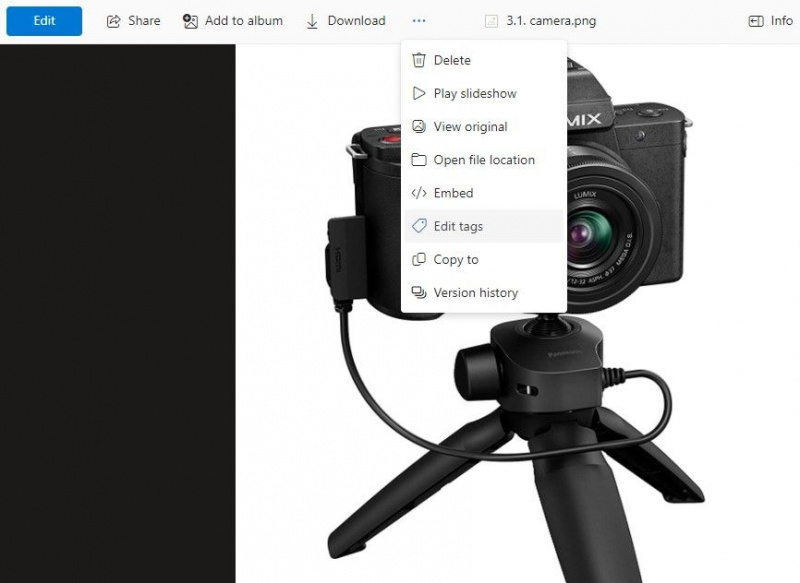
Zadejte nový štítek pro fotografii a stiskněte Vstupte nebo vyberte některou ze stávajících značek ze seznamu níže. Pokud chcete štítek odstranit, stačí kliknout na X vedle značky.
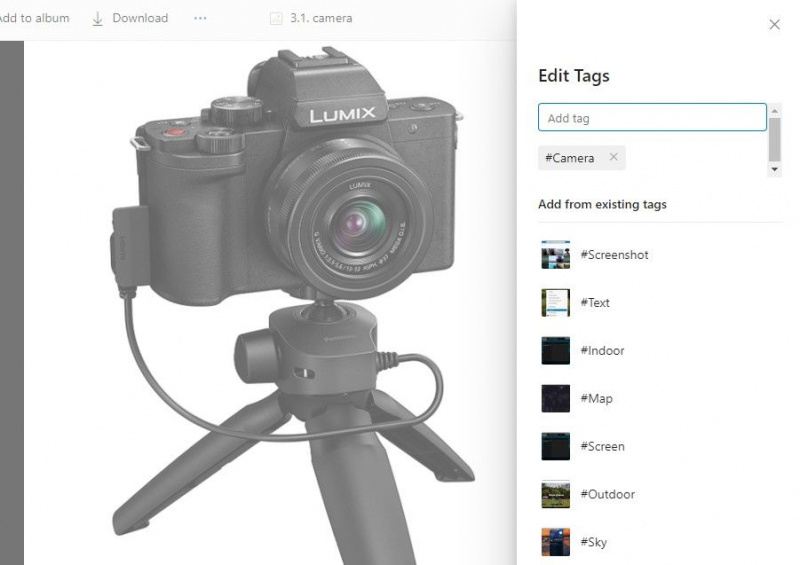
Jak povolit nebo zakázat značky na fotkách na OneDrive
Označování je na OneDrive ve výchozím nastavení povoleno. Pokud jste značkování nikdy sami nevypnuli, můžete značky přímo začít používat. Pokud však chcete funkci označování vypnout, můžete to udělat v nastavení OneDrive.
Začněte kliknutím na ozubené kolečko v pravé horní části domovské obrazovky při používání OneDrive (web). Poté vyberte Možnosti . Klikněte na Fotky z levého bočního panelu. Poté vypněte tlačítko vedle Pomocí značek vyhledejte a uspořádejte fotografie .
hry zdarma, které nepotřebují internet
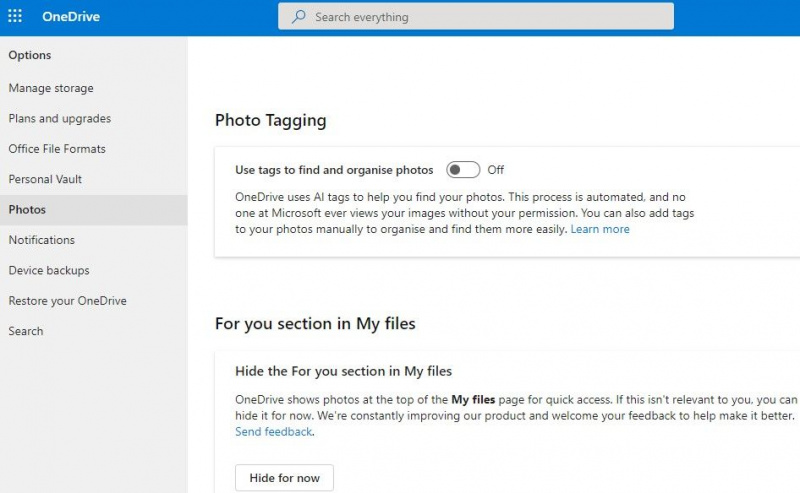
Všimněte si, že když deaktivujete značkování, stávající značky zůstanou tak, jak jsou, a nebudou odstraněny. Tyto značky budete muset odstranit ručně.
Používání označování fotografií na OneDrive
Značky OneDrive vám umožňují snadno vyhledávat a organizovat fotografie podle klíčových slov. I když funkci nechcete používat, můžete ji snadno zakázat.
Můžete také zvážit úplné vypnutí OneDrive, pokud se vám nezdají jeho možnosti správy fotografií dostatečné, a přejít na jinou službu, jako jsou Fotky Google.
